Taakbeheer toont alle apps enservices die momenteel op uw systeem worden uitgevoerd. U kunt het gebruiken apps afsluiten en services stoppen. Als u een app heeft die vastloopt of niet reageert, opent u hoogstwaarschijnlijk Taakbeheer en gebruikt u deze om de app geforceerd af te sluiten. Wat eindgebruikers misschien niet weten, is dat u ook apps kunt uitvoeren vanuit Taakbeheer. Kort gezegd, wanneer uw bureaublad niet reageert of het Start-menu niet werkt of Explorer is gecrasht, is de snelste manier om een app voor probleemoplossing uit te voeren of Explorer opnieuw te starten, met Taakbeheer.
SPOILER ALERT: Scrol omlaag en bekijk de videozelfstudie aan het einde van dit artikel.
Voer apps uit vanuit Taakbeheer
Om apps van Taakbeheer uit te voeren, jijmoeten weten hoe de EXE van de app wordt genoemd. Als u bijvoorbeeld Chrome moet uitvoeren, moet u weten dat de EXE chrome.exe wordt genoemd. Als u zoiets als Google Chrome.exe invoert, wordt er een foutbericht geretourneerd. Evenzo, als u File Explorer moet uitvoeren, moet u weten dat u explorer.exe moet uitvoeren.
Open Taakbeheer en ga naar Bestand> Nieuwe taak uitvoeren. Als u om welke reden dan ook Taakbeheer niet kunt openen, opent u het vak Uitvoeren met de sneltoets Win + R en voert u taskmgr in.

Er wordt een klein venster geopend met de naam Nieuwe taak maken. Voer de naam in van de EXE die u wilt uitvoeren of gebruik de knop Bladeren om ernaar te zoeken. U kunt een snelkoppeling op uw bureaublad selecteren of naar uw C-schijf gaan en onder de mappen Program Files en Program Files (x86) controleren op de EXE van de app die u wilt uitvoeren. Vergeet niet dat niet alle EXE's op deze manier kunnen worden gevonden, noch zijn ze beperkt tot alleen deze twee mappen. Daarom is het veel gemakkelijker als je weet hoe de EXE wordt genoemd.
Standaard wordt de app uitgevoerd met normale gebruikersrechten, maar als u het vakje 'Deze taak met beheerdersrechten maken' selecteert en vervolgens op OK klikt, wordt de app uitgevoerd met beheerdersrechten.
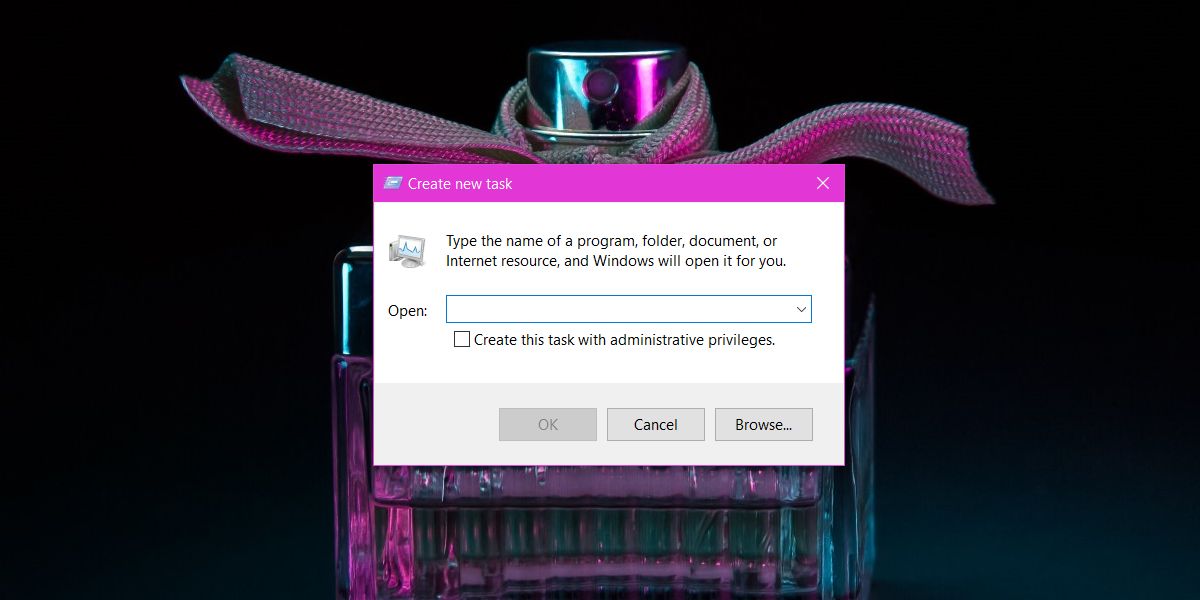
Als u Windows als normale gebruiker gebruikt en uprobeer een app met beheerdersrechten uit te voeren via Taakbeheer. U moet dan nog steeds de gebruikersnaam en het wachtwoord van de beheerder invoeren. Taakbeheer biedt geen hack voor het uitvoeren van apps met beheerdersrechten wanneer u niet over de juiste inloggegevens beschikt.
U kunt deze methode niet gebruiken om meerdere uit te voereninstanties van een app die dit niet toestaat. U kunt het bijvoorbeeld gebruiken om meerdere vensters van Chrome te openen, maar u kunt het niet gebruiken om meerdere exemplaren van Skype uit te voeren. Dit werkt in Windows 7, 8 / 8.1 en 10.












Comments